Uno dei problemi più fastidiosi con a Stampante è quello in cui si rifiuta di essere impostato o configurato sul tuo computer. Quando ha problemi di configurazione, uno degli errori comuni che genera è 0x00000709. Ciò si verifica se esiste già una stampante predefinita impostata e configurata o se Windows non desidera affatto configurare la nuova stampante.
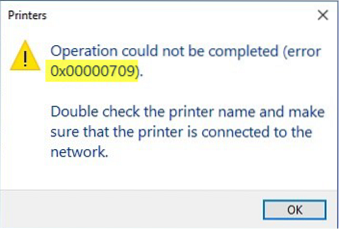
Impossibile completare l'operazione (errore 0x00000709), ricontrollare il nome della stampante e assicurarsi che la stampante sia connessa alla rete.
Oggi proveremo due soluzioni che potrebbero aiutarti a eliminare questo errore.
Correggi errore stampante 0x00000709
1] Esegui la risoluzione dei problemi della stampante
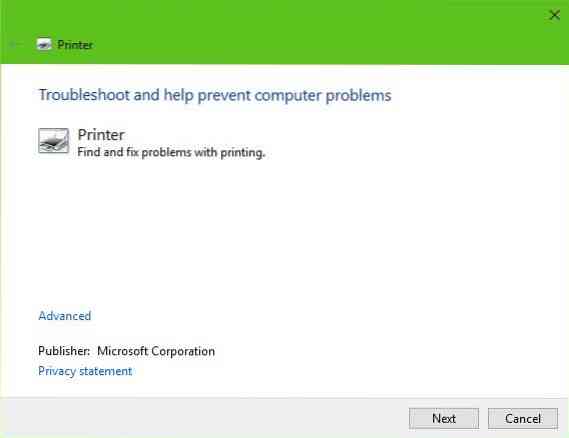
La prima opzione da prendere è eseguire lo strumento di risoluzione dei problemi della stampante. Clicca sul Tasto Windows + R per accendere il Correre finestra di dialogo, quindi digitare il comando seguente e fare clic su Accedere:
msdt.exe /id PrinterDiagnostic
Da qui, quindi, segui le istruzioni per riparare la tua stampante nella speranza che funzioni bene in tutto.
2] Usa l'editor del registro
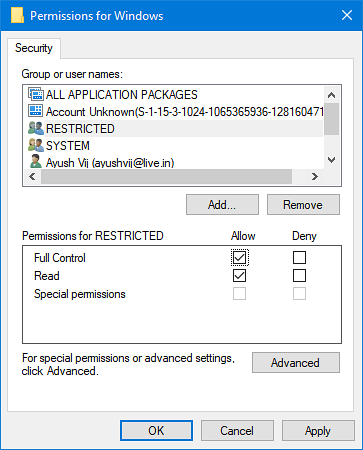
Premi la combinazione di pulsanti WINKEY + R per avviare l'utilità Esegui, digita regedit e premi Invio. Clicca su sì per l'UAC o il prompt di controllo dell'account utente che si ottiene.
Una volta aperto l'editor del registro, vai alla seguente posizione chiave-
HKEY_CURRENT_USER\Software\Microsoft\Windows NT\CurrentVersion\Windows
Ora, nella cartella Windows, fai doppio clic sul file denominato Dispositivo nel riquadro di destra.
Aggiungi il nome della tua stampante all'interno del Dati di valore campo come mostrato sopra e quindi fare clic su OK.
Riceverai un messaggio che dice - Impossibile modificare il dispositivo: errore durante la scrittura dei nuovi contenuti del valore.
Fare di nuovo clic su OK.
Prima di eseguire il passaggio successivo, annota i permessi esistenti e una volta aggiunta la Stampante, ricordati di annullare le modifiche apportate ai Permessi.
Quindi, fare clic con il pulsante destro del mouse sulla cartella Windows nel riquadro di sinistra e quindi fare clic su Autorizzazione. Nella sezione etichettata come Nomi di gruppo o utenti, Selezionare Limitato.
Nella sezione etichettata come Autorizzazioni per RESTRICTED, controlla per permettere per tutte e tre le opzioni: Controllo completo, Lettura, Permessi speciali.
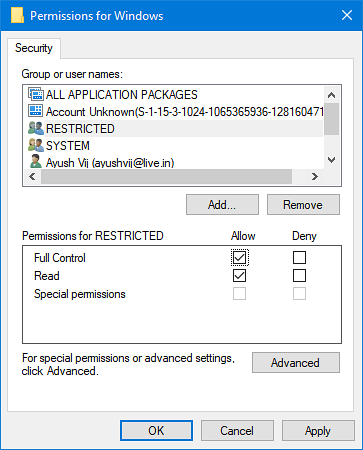
Ora, fai clic su Applica e quindi fai clic su OK.
Fatto ciò, fai clic con il pulsante destro del mouse sul file denominato as UserSelectedDefault e seleziona Rinominare e poi rinominalo con il nome della tua stampante.
Riavvia il computer per rendere effettive le modifiche.
Una volta aggiunta la stampante, ricordati di annullare le modifiche ai permessi che hai apportato. Questo è nell'interesse della sicurezza.
3] Aggiorna i driver della stampante
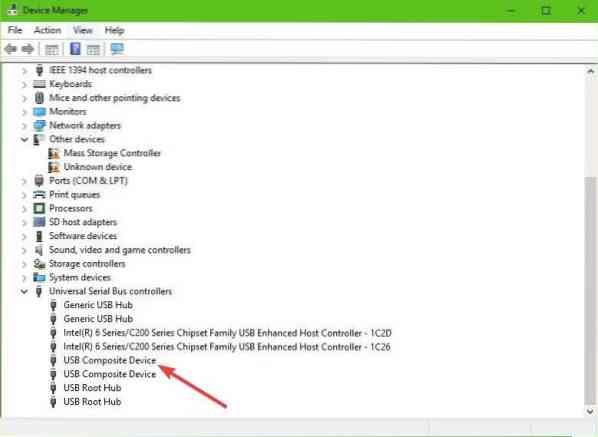
Dovresti aggiornare i driver della stampante. Individua l'opzione che dice Dispositivo composito USB, fai clic con il pulsante destro del mouse, quindi seleziona Aggiorna driver dal menu. Riavvia il tuo computer. L'ultima cosa da fare qui è cliccare su Cerca automaticamente per il software del driver aggiornato e il gioco è fatto.
Suggeriamo di visitare il sito ufficiale del marchio e cercare la sezione che consente il download dei driver più recenti e meno recenti. Se dovessi trovare il driver più recente, installalo sul tuo computer e installalo.
Ti auguro il meglio!
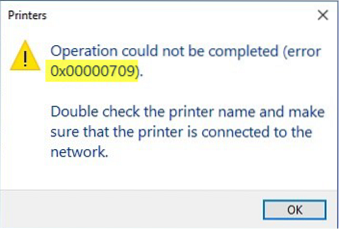
 Phenquestions
Phenquestions


